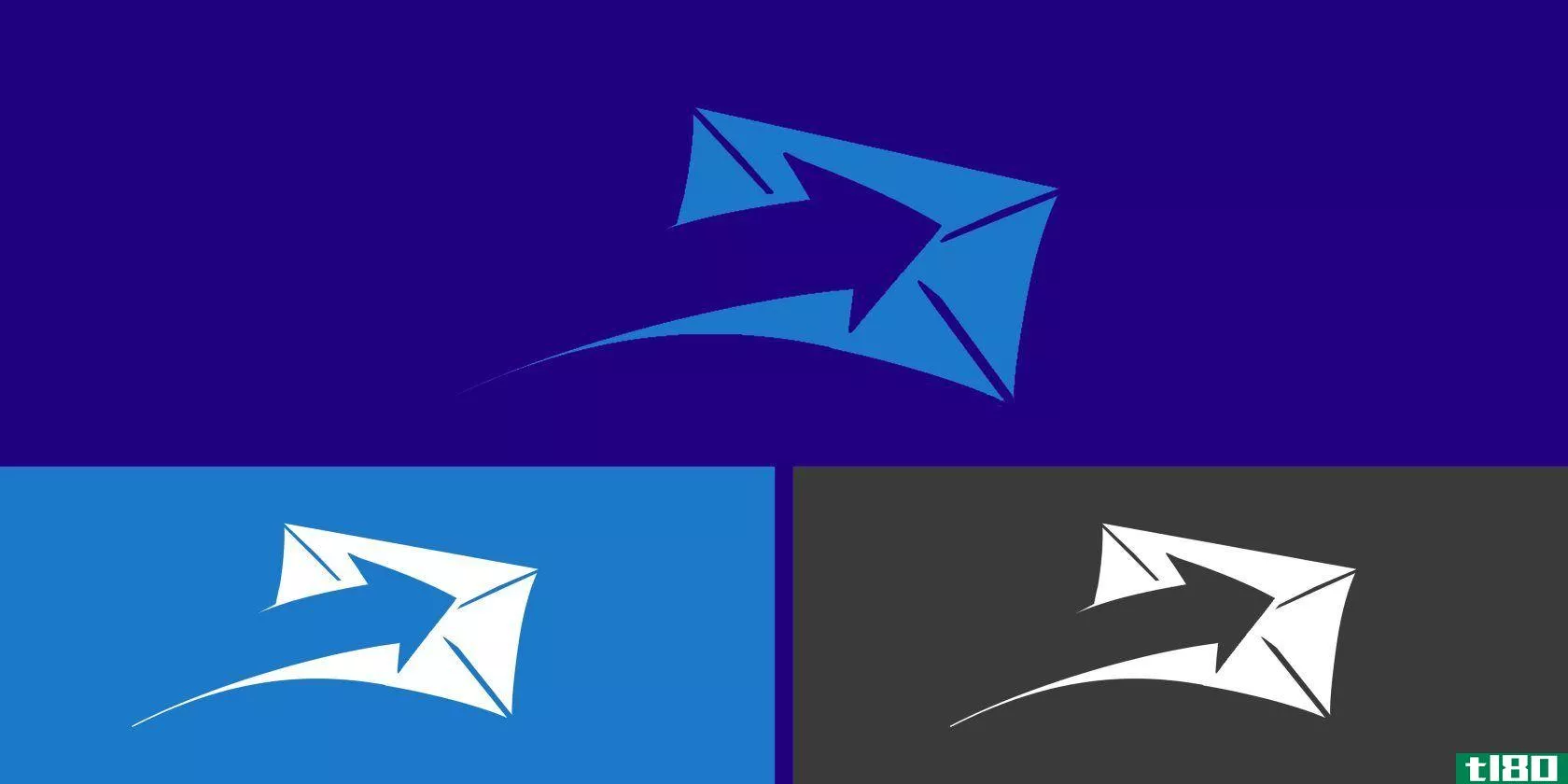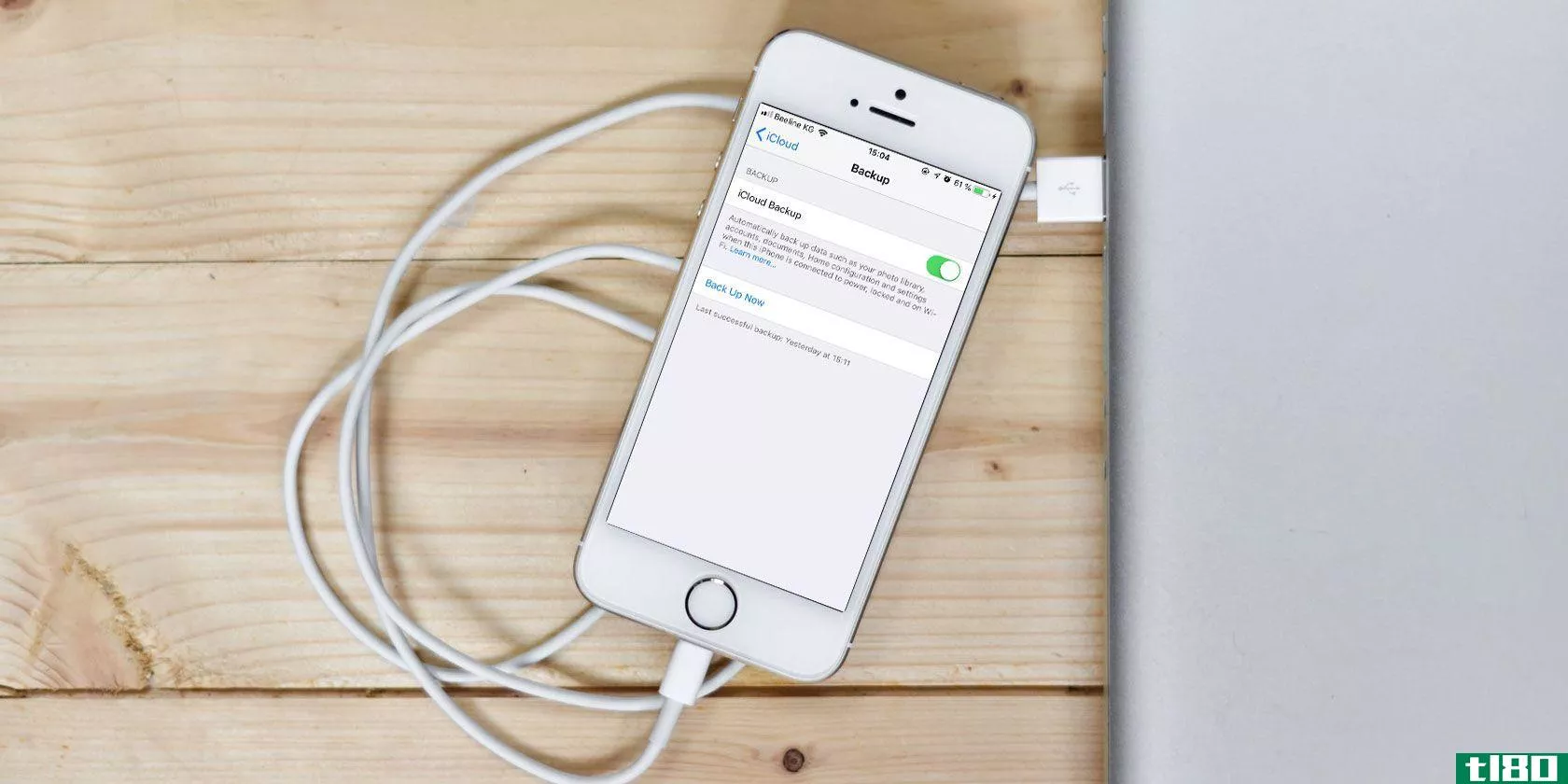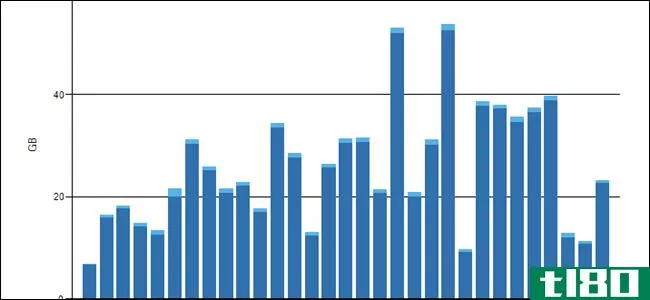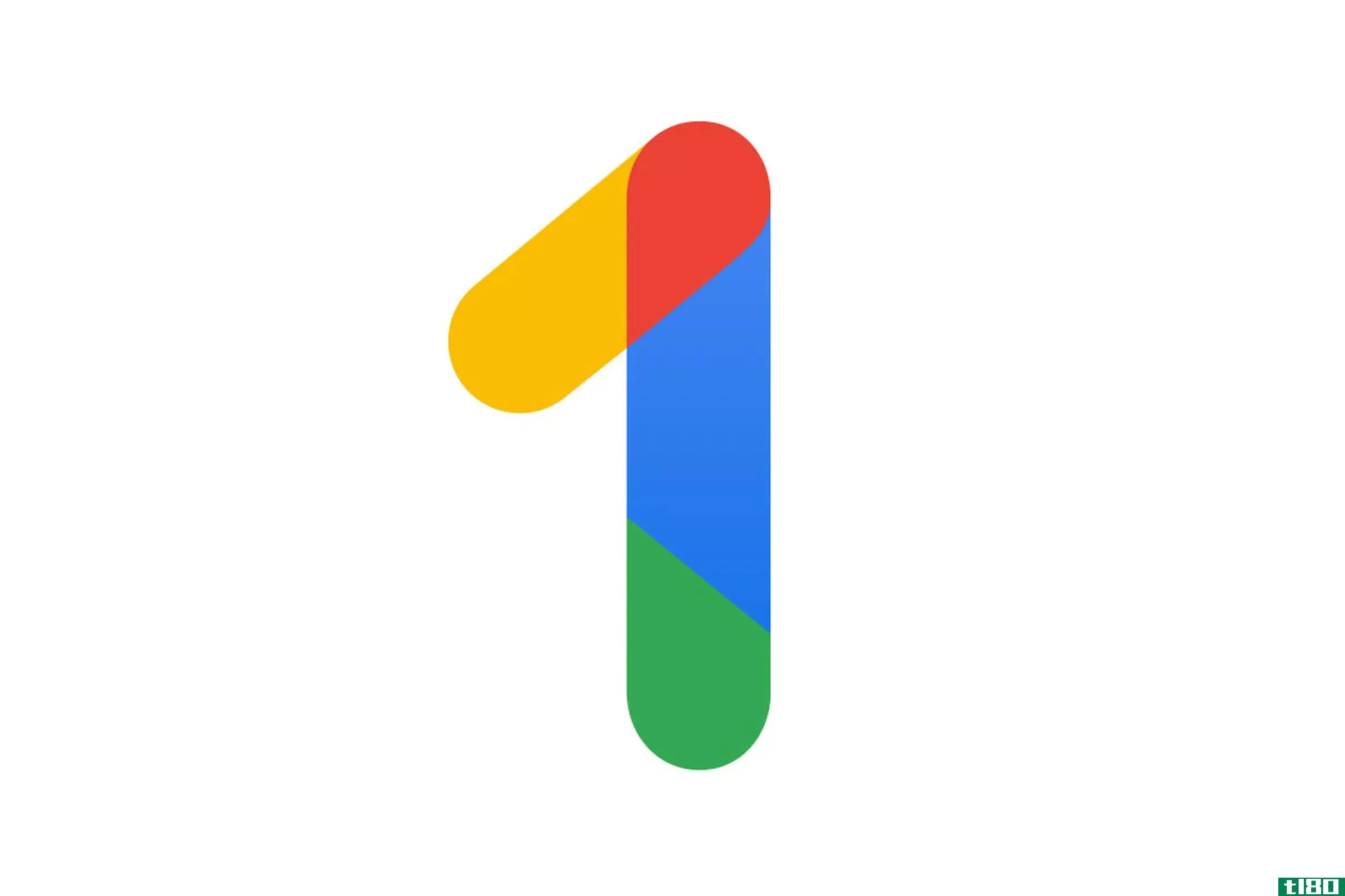你备份数据的方式不对

一次又一次,人们告诉我他们买了一个外置硬盘来备份他们的图片、音乐和文档。很好,对吧?可悲的是,情况并非总是如此。
关于备份,每个人都需要完全理解一条简单的规则:您的文件至少应该存在于两个位置,否则它就不再是备份,您的数据就有风险。人们经常从主PC上删除文件,假设它们已备份。
是时候让人们了解正确的备份策略了,所以我们将详细介绍您的选项并讨论其优缺点。现在,你在Windows方面有很多选择,Mac用户有时间机器,任何人都有在线备份。
备份到本地源

说到本地备份应用程序,这实际上是一个优先选择的问题,因为它们中的大多数都能很好地完成这项工作,而无需大惊小怪。Windows7或Vista内置的备份和恢复应用程序是一个完全可以接受的选择,可以轻松地处理大多数备份。我个人的选择是SyncBack SE的付费版本,但是Windows还有很多其他的选择,而且所有的选择都能做到。
备份数据时要记住的最重要的一点是,一旦数据备份到外部驱动器,就不能将其从主系统中删除。这样做,你就只剩下了一份重要文件的副本,放在一个外置硬盘上,这个外置硬盘和你的电脑硬盘一样有可能死掉。你觉得不会发生在你身上吗?我的一个外置硬盘上周死了。
备份到联机源

有相当多的在线备份服务可供选择,而在线备份的好处是,你不必处理外部驱动器,你把你的数据留在别人的手中,恢复你的所有文件可能需要非常长的时间,因为你必须再次下载所有的文件。如果你没有大量的个人文件,在线备份是一个很好的选择,如果你不介意把你的信心放在别人身上,以保持你的数据安全。
备份整个系统映像

毫无疑问,最容易恢复的备份形式是系统的完整映像。我们已经介绍了一系列最好的免费系统还原工具,Gina还介绍了如何使用DriveImage XML对PC硬盘进行热映像,但是如果您真的想要一个简单的体验,您可能需要查看Acronis True image等付费工具。
这些工具是从整个系统故障中恢复的最佳方法,但它们通常不太容易从中恢复单个文件,这是一种更可能的情况。有几十次,我需要恢复一个旧版本的文档,并能够很容易地从Dropbox或我的外部驱动器获取以前的版本。
你应该备份什么?

当你备份你的文件时,没有理由备份硬盘上的每一件事事实上,如果你必须重新安装整个系统才能恢复备份,备份你的Windows文件夹将是一个巨大的空间浪费。这里有几个指针可以帮助您选择真正需要备份的内容和不需要备份的内容:
- 整个用户文件夹:对于Windows 7或Vista,位于C:\Users\Username;对于Windows XP,位于C:\Documents and Settings。此文件夹应包含您的所有文档、设置等。
- 你的数据文件夹:如果你已经在你的硬盘上创建了其他数据,你也应该包括这些。
你不需要备份什么?
- 你的程序文件文件夹:根本没有理由备份你安装的应用程序,当他们都必须重新安装,如果你必须恢复你的机器。这样做是浪费空间。
- 你的Windows文件夹:备份Windows文件夹的唯一真正好的理由就是万一你再也找不到相同的驱动程序。另一方面,有许多工具可以备份驱动程序,您应该偶尔备份一次,而不是备份整个Windows文件夹。
最佳备份策略:组合
最好的办法是将多种不同的方法组合到备份策略中。
- 创建系统映像:使用众多系统还原工具中的一种来创建电脑的完整映像,以防发生灾难性的系统故障。您需要将此备份到外部驱动器。
- 使用备份工具:只要选择一个,任意一个,然后开始使用它。将数据备份到外置驱动器、其他PC或其他任何地方。只需确保您没有从主PC删除数据。
- 对重要文件使用在线备份:即使您正在备份到外部驱动器,您也可能希望开始使用Dropbox或Mozy之类的工具来备份最重要的文件。
记住,你的所有文件必须同时放在至少两个地方。你不想被安排在日志空间里。
你总是把数据放在多个地方吗?在评论中分享你的备份策略。
How-To-Geek使用rsync'd驱动器将数据备份到他的Samba服务器。他的极客文章每天都可以在Lifehacker、How To Geek和Twitter上找到。
- 发表于 2021-07-28 05:07
- 阅读 ( 81 )
- 分类:互联网
你可能感兴趣的文章
如何在没有自定义恢复的情况下闪存ROM和进行备份
...那个应用程序。它可以在不丢失根的情况下闪烁rom、进行备份,甚至安装工厂映像。最棒的是,您不需要自定义恢复或像Fastboot这样的工具来使用它——这一切都发生在Android中。 ...
- 发布于 2021-03-13 19:49
- 阅读 ( 203 )
如何在任何系统上备份游戏存储
... 别让这种事再发生在你身上。我们将向您展示如何备份您的游戏保存,这样无论您使用何种游戏系统,您都不会再次失去进度。 ...
- 发布于 2021-03-14 20:18
- 阅读 ( 308 )
如何创建outlook数据的自动备份
...复的问题而迁移到新的Windows帐户。但是,如果您想定期备份此文件,或者需要移动它但不想手动执行此操作,则有一个工具可以使其快速而简单。 ...
- 发布于 2021-03-15 01:59
- 阅读 ( 177 )
windows备份和还原指南
...非你愿意在一瞬间丢失所有的数据,否则你需要一个好的备份程序。同意,但还没解决?那你就到了正确的地方! ...
- 发布于 2021-03-15 08:58
- 阅读 ( 224 )
适用于windows的最佳备份软件
... 最后,你再小心也不为过。备份的数据越多越好。在本文中,我将重点介绍适用于Windows的最佳免费备份软件。 ...
- 发布于 2021-03-16 12:06
- 阅读 ( 294 )
确保数据安全的7种最佳在线备份服务
每个人都应该备份他们的数据。灾难总有一天会降临。当它发生时,你不想丢失你的照片、视频、音乐和重要文件。 ...
- 发布于 2021-03-22 15:06
- 阅读 ( 220 )
在计算机上备份数据的最佳方法是什么?
我们都知道备份是计算的重要组成部分。正如2018年10月Windows Update崩溃所证明的那样,您可以在最不经意的时候丢失数据。 ...
- 发布于 2021-03-22 23:11
- 阅读 ( 294 )
如何备份mac
你的Mac是珍贵照片和重要文件的家。如果没有备份,你可能会丢失所有的数据,如果你的硬盘出现故障或者你的Mac电脑不见了。 ...
- 发布于 2021-03-30 04:52
- 阅读 ( 225 )